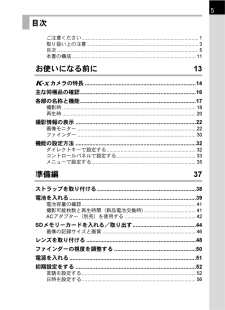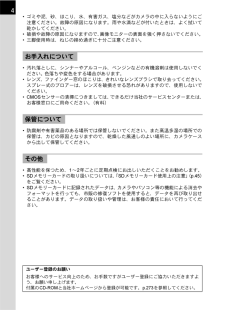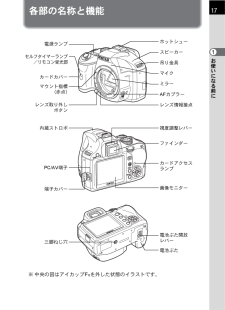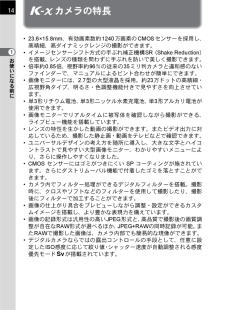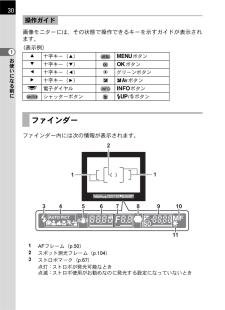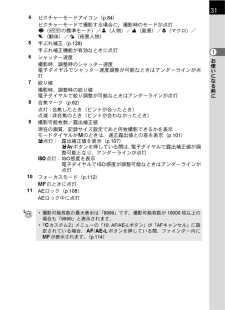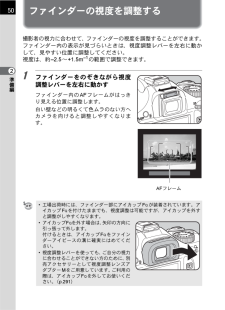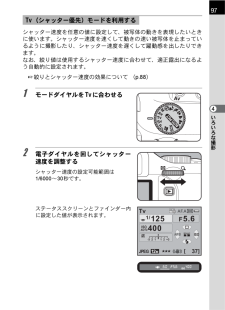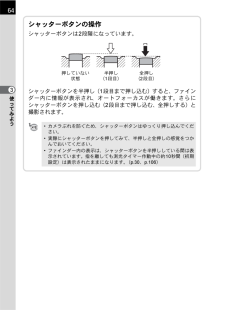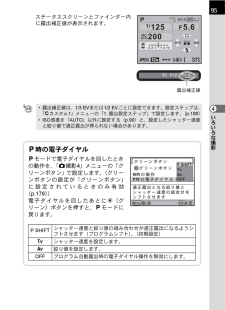Q&A
取扱説明書・マニュアル (文書検索対応分のみ)
"ファインダー"1 件の検索結果
"ファインダー"60 - 70 件目を表示
全般
質問者が納得パソコンにファイルをコピーした後パソコンでカードをフォーマットそしてそのカードを更に使用するカメラでフォーマットすれば直るかも。
パソコンが使えないならカメラで2-3度フォーマットでしょう。
5030日前view5
5ご注意ください.................................................................................... 1取り扱い上の注意................................................................................ 3目次...................................................................................................... 5本書の構成......................................................................................... 11お使いになる前に 13aカメラの特長........................................................................14主な同梱品の確認............................
4*ゴミや泥、砂、ほこり、水、有害ガス、塩分などがカメラの中に入らないようにご注意ください。故障の原因になります。雨や水滴などが付いたときは、よく拭いて乾かしてください。*破損や故障の原因になりますので、画像モニターの表面を強く押さないでください。 *三脚使用時は、ねじの締め過ぎに十分ご注意ください。*汚れ落としに、シンナーやアルコール、ベンジンなどの有機溶剤は使用しないでください。 色落ちや変色をする場合があります。*レンズ、ファインダー窓のほこりは、きれいなレンズブラシで取り去ってください。スプレー式のブロアーは、レンズを破損させる恐れがありますので、使用しないでください。*CMOSセンサーの清掃につきましては、できるだけ当社のサービスセンターまたは、お客様窓口にご用命ください。(有料)*防腐剤や有害薬品のある場所では保管しないでください。また高温多湿の場所での保管は、カビの原因となりますので、乾燥した風通しのよい場所に、カメラケースから出して保管してください。*高性能を保つため、1~2年ごとに定期点検にお出しいただくことをお勧めします。*SDメモリーカードの取り扱いについては、「SDメモリーカード使用上...
17お使いになる前に1各部の名称と機能※ 中央の図はアイカップ F Qを外した状態のイラストです。MFAF三脚ねじ穴電池ぶたセルフタイマーランプ/リモコン受光部AFカプラーミラーレンズ取り外しボタンレンズ情報接点カードカバー電池ぶた開放レバー吊り金具ホットシューマウント指標(赤点)内蔵ストロボPC/AV端子視度調整レバー端子カバーファインダーカードアクセスランプ画像モニター電源ランプスピーカーマイク
14お使いになる前に1aカメラの特長* 23.6*15.8mm、有効画素数約1240万画素のCMOSセンサーを採用し、高精細、高ダイナミックレンジの撮影ができます。*イメージセンサーシフト方式の手ぶれ補正機構SR(Shake Reduction)を搭載。レンズの種類を問わずに手ぶれを防いで美しく撮影できます。*倍率約0.85倍、視野率約96%の従来の35ミリ判カメラと違和感のないファインダーで、マニュアルによるピント合わせが簡単にできます。*画像モニターには、2.7型の大型液晶を採用。約23万ドットの高精細・広視野角タイプ、明るさ・色調整機能付きで見やすさを向上させています。*単3形リチウム電池、単3形ニッケル水素充電池、単3形アルカリ電池が使用できます。*画像モニターでリアルタイムに被写体を確認しながら撮影ができる、ライブビュー機能を搭載しています。*レンズの特性を生かした動画の撮影ができます。またビデオ出力に対応しているため、撮影した静止画・動画をテレビなどで確認できます。*ユニバーサルデザインの考え方を随所に導入し、大きな文字とハイコントラストで見やすい大型画像モニター、わかりやすいメニューにより、さら...
30お使いになる前に1画像モニターには、その状態で操作できるキーを示すガイドが表示されます。(表示例)ファインダー内には次の情報が表示されます。操作ガイド2十字キー(2) 3ボタン3十字キー(3) 4ボタン4十字キー(4)| グリーンボタン5十字キー(5)m mcボタンS電子ダイヤル MボタンシャッターボタンK/iボタンファインダー1AFフレーム(p.50)2スポット測光フレーム(p.104)3ストロボマーク(p.67)点灯:ストロボが発光可能なとき点滅:ストロボ使用がお勧めなのに発光する設定になっていないとき3 411689 10 5 7121
お使いになる前に1314ピクチャーモードアイコン(p.84)ピクチャーモードで撮影する場合に、撮影時のモードが点灯U(Iの標準モード)/=(人物)/s(風景)/q(マクロ)/\(動体)/.(夜景人物)5手ぶれ補正(p.128)手ぶれ補正機能が有効なときに点灯6シャッター速度撮影時、調整時のシャッター速度電子ダイヤルでシャッター速度調整が可能なときはアンダーラインが点灯7絞り値撮影時、調整時の絞り値電子ダイヤルで絞り調整が可能なときはアンダーラインが点灯8合焦マーク(p.62)点灯:合焦したとき(ピントが合ったとき)点滅:非合焦のとき(ピントが合わなかったとき)9撮影可能枚数/露出補正値現在の画質、記録サイズ設定であと何枚撮影できるかを表示モードダイヤルがaのときは、適正露出値との差を表示(p.101)m点灯: 露出補正値を表示( p.107) mcボタンを押している間は、電子ダイヤルで露出補正値が調整可能となり、アンダーラインが点灯o点灯:ISO感度を表示電子ダイヤルでISO感度が調整可能なときはアンダーラインが点灯10フォーカスモード(p.112)\のときに点灯11AEロック(p.108)AEロック中に点灯...
50準備編2ファインダーの視度を調整する撮影者の視力に合わせて、ファインダーの視度を調整することができます。ファインダー内の表示が見づらいときは、視度調整レバーを左右に動かして、見やすい位置に調整してください。視度は、約-2.5~+1.5m-1の範囲で調整できます。1 ファインダーをのぞきながら視度調整レバーを左右に動かすファインダー内のAFフレームがはっきり見える位置に調整します。白い壁などの明るくて色ムラのない方へカメラを向けると調整しやすくなります。*工場出荷時には、ファインダー部にアイカップF Qが装着されています。アイカップFQを付けたままでも、視度調整は可能ですが、アイカップを外すと調整がしやすくなります。*アイカップFQを外す場合は、矢印の方向に引っ張って外します。付けるときは、アイカップFQをファインダーアイピースの溝に確実にはめてください。*視度調整レバーを使っても、ご自分の視力に合わせることができない方のために、別売アクセサリーとして視度調整レンズアダプターMをご用意しています。ご利用の際は、アイカップFQを外してお使いください。(p.291)AFフレーム
97いろいろな撮影4シャッター速度を任意の値に設定して、被写体の動きを表現したいときに使います。シャッター速度を速くして動きの速い被写体を止まっているように撮影したり、シャッター速度を遅くして躍動感を出したりできます。なお、絞り値は使用するシャッター速度に合わせて、適正露出になるよう自動的に設定されます。1絞りとシャッター速度の効果について (p.88)1 モードダイヤルをbに合わせる2 電子ダイヤルを回してシャッター速度を調整するシャッター速度の設定可能範囲は1/6000~30秒です。ステータススクリーンとファインダー内に設定した値が表示されます。b(シャッター優先)モードを利用するTvAF.A1/ISOISOAUTO125 5.6 F112 2+3 -3AWB12 M[37]JPEG400
64使ってみよう3シャッターボタンの操作シャッターボタンは2段階になっています。シャッターボタンを半押し(1段目まで押し込む)すると、ファインダー内に情報が表示され、オートフォーカスが働きます。さらにシャッターボタンを押し込む(2段目まで押し込む、全押しする)と撮影されます。*カメラぶれを防ぐため、シャッターボタンはゆっくり押し込んでください。*実際にシャッターボタンを押してみて、半押しと全押しの感覚をつかんでおいてください。*ファインダー内の表示は、シャッターボタンを半押ししている間は表示されています。指を離しても測光タイマー作動中の約10秒間(初期設定)は表示されたままになります。(p.30、p.106)押していない状態半押し(1段目)全押し(2段目)
95いろいろな撮影4ステータススクリーンとファインダー内に露出補正値が表示されます。*露出補正値は、1/3 EVまたは1/2 EVごとに設定できます。設定ステップは、「Aカスタム1」メニューの「1. 露出設定ステップ」で設定します。(p.108)*ISO感度を「AUTO」以外に設定する(p.90)と、設定したシャッター速度と絞り値で適正露出が得られない場合があります。PAF.A1/ISOISOAUTO125 5.6 F112 2+3 -3AWB12 M[37]200JPEG露出補正値e時の電子ダイヤルeモードで電子ダイヤルを回したときの動作を、「A撮影4」メニューの「グリーンボタン」で設定します。(グリーンボタンの設定が「グリーンボタン」に設定されているときのみ有効(p.179)電子ダイヤルを回したあとに|(グリーン)ボタンを押すと、eモードに戻ります。P SHIFTシャッター速度と絞り値の組み合わせが適正露出になるようシフトさせます(プログラムシフト)。(初期設定)b シャッター速度を設定します。c 絞り値を設定します。OFF プログラム自動露出時の電子ダイヤル操作を無効にします。みテ ハジゎハM称y...
- 1